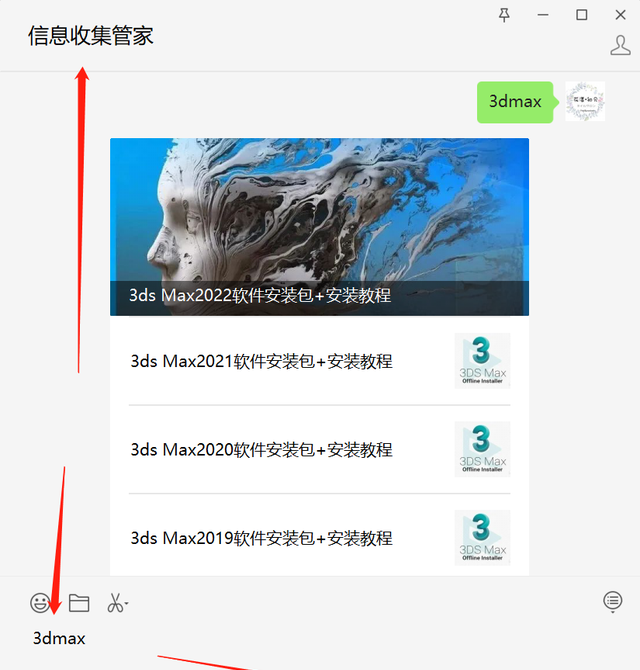
1.首先打开下载好的安装包,鼠标右击压缩包选择【解压到当前文件夹】。
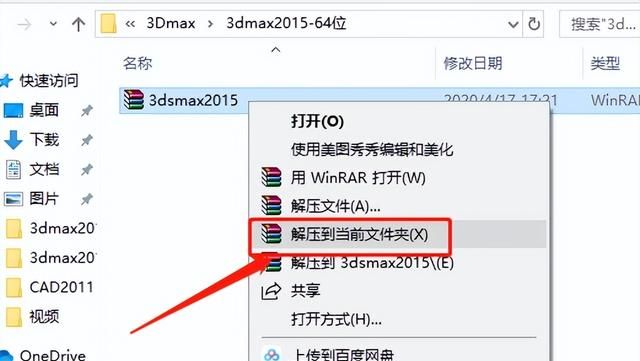
2.安装包解压中请等待。
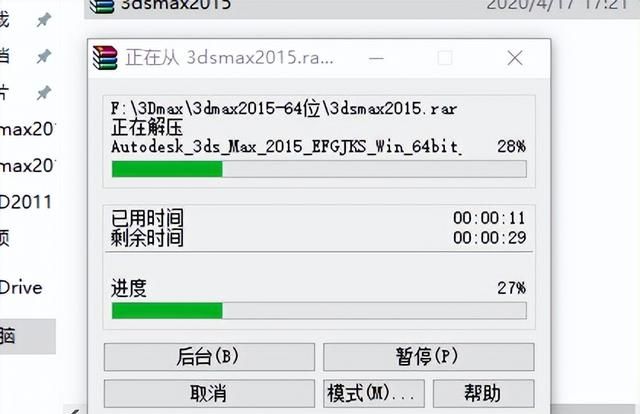
3.双击运行【Autodesk_3ds_Max_2015······】安装程序。
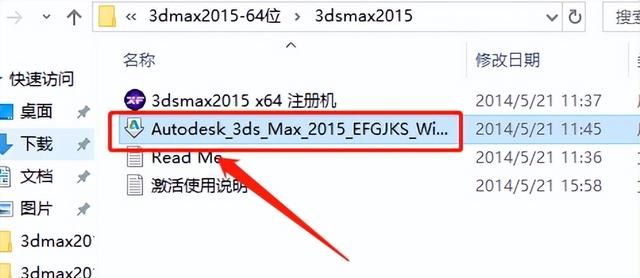
4.点击【更改】设置软件的解压路径,建议解压到除C盘以外的磁盘,我这里选择解压到D盘,并在D盘中创建了一个名为3dmax2016的文件夹,设置好解压路径后点击【确定】。
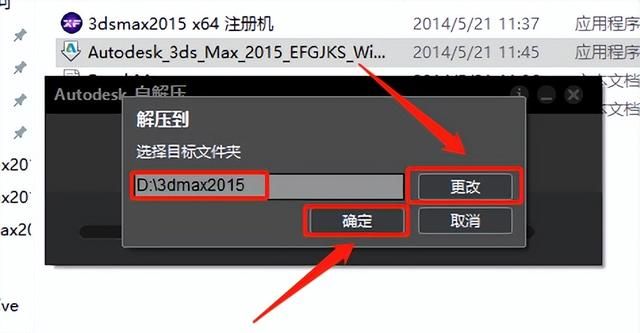
5.安装程序解压中,请耐心等待。
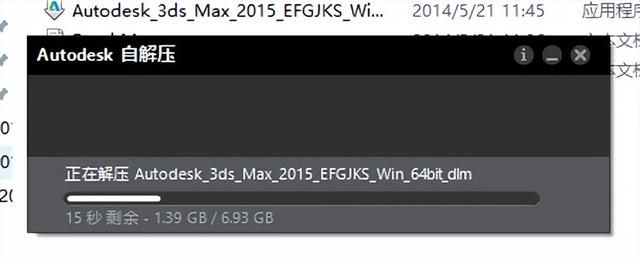
6.点击【安装】。
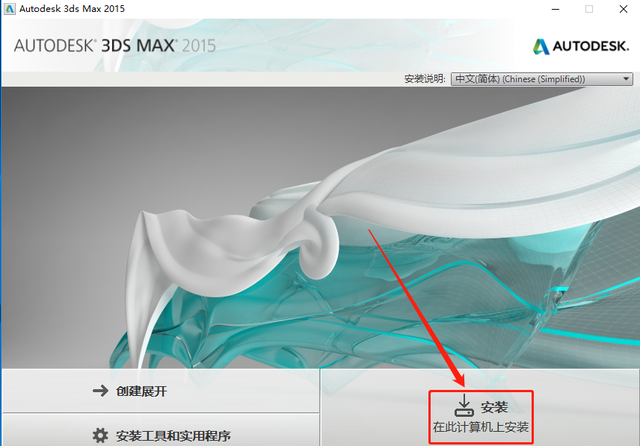
7.选择【我接受】然后点击【下一步】。
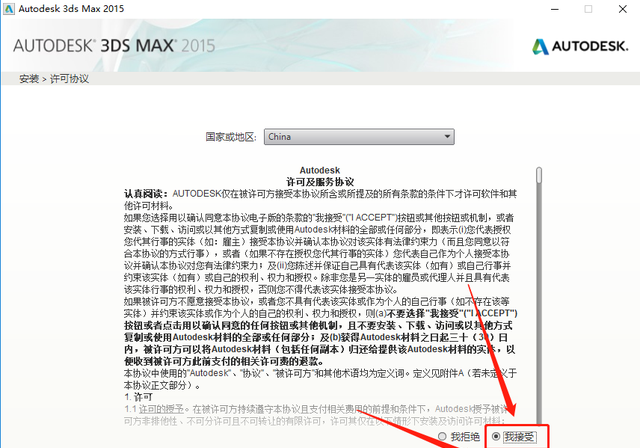
8.许可类型选择单机,然后输入序列号:066-66666666,密钥:128G1,输入好后点击【下一步】。
温馨提示:序列号和密钥就用教程中的
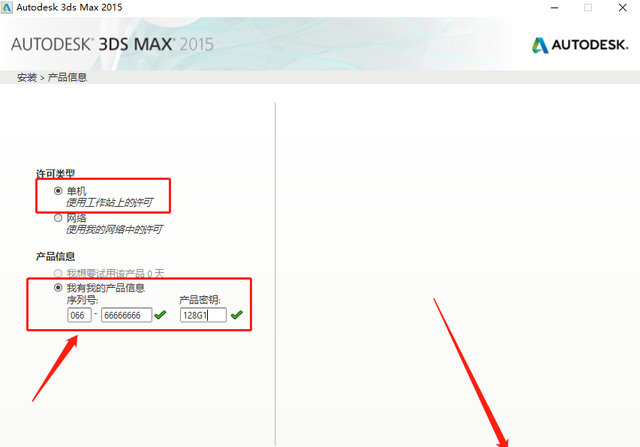
9.点击【浏览】设置3dmax2015的安装路径,建议安装到除C盘以外的磁盘,我这里选择直接安装到到D盘那个创建的3dmax2015的文件夹,设置好安装路径后点击【安装】。
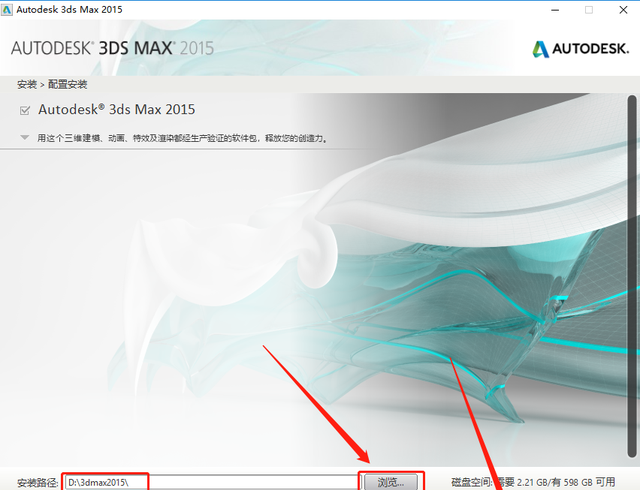
10.软件安装需要20分钟左右,请耐心等待。
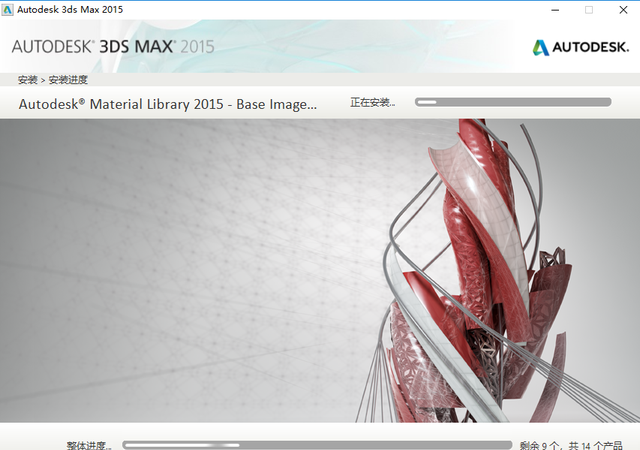
11.安装好后点击【完成】。
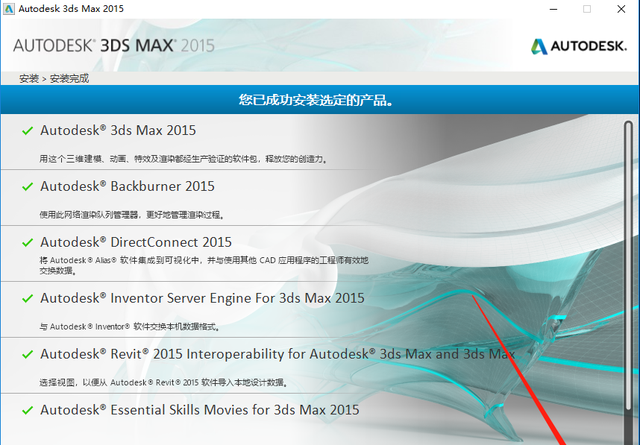
12.勾选下图所示的选项,点击【我同意】,然后关闭软件自动打开的窗口。
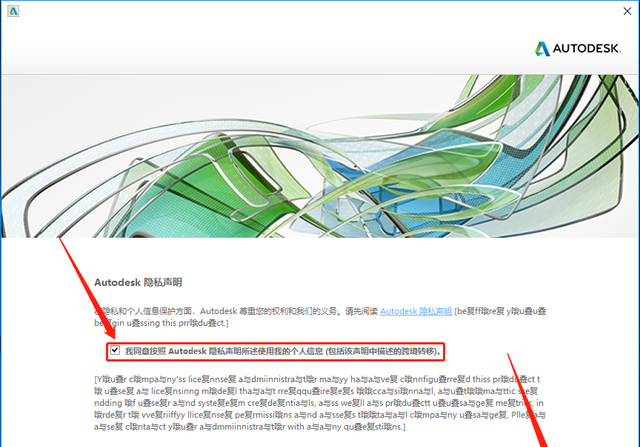
13.在桌面左下角开始菜单里选择打开3ds Max 2015-Simplified Chinese。
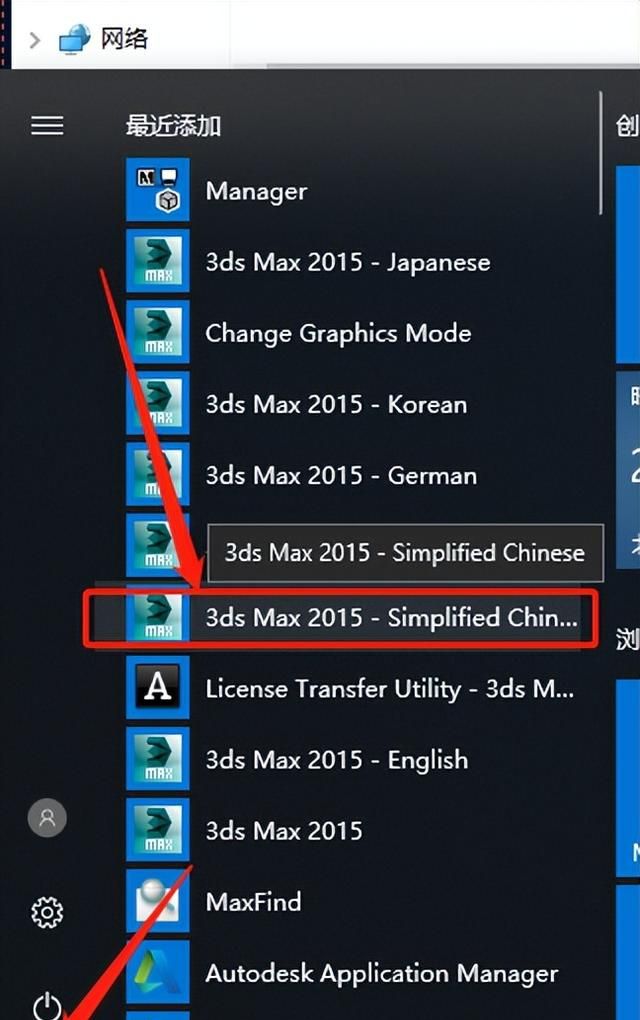
14.勾选下图所示的选项,点击【我同意】。
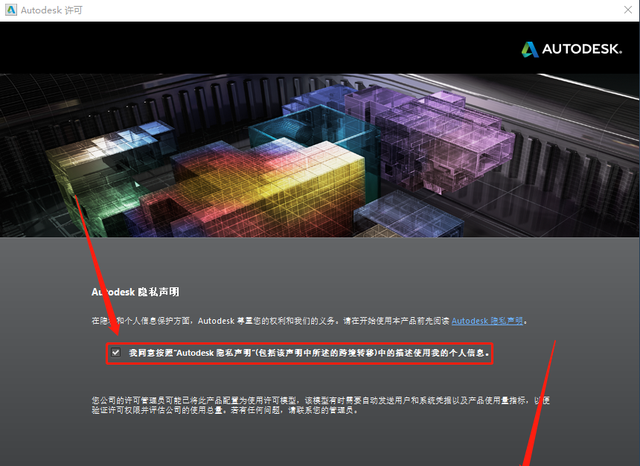
15.点击【激活】。
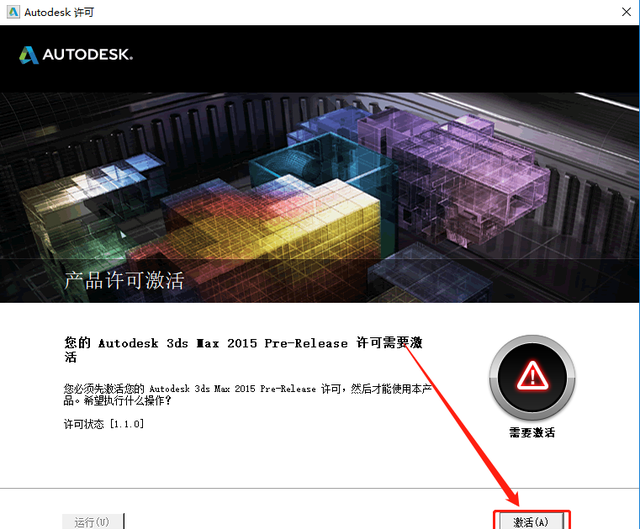
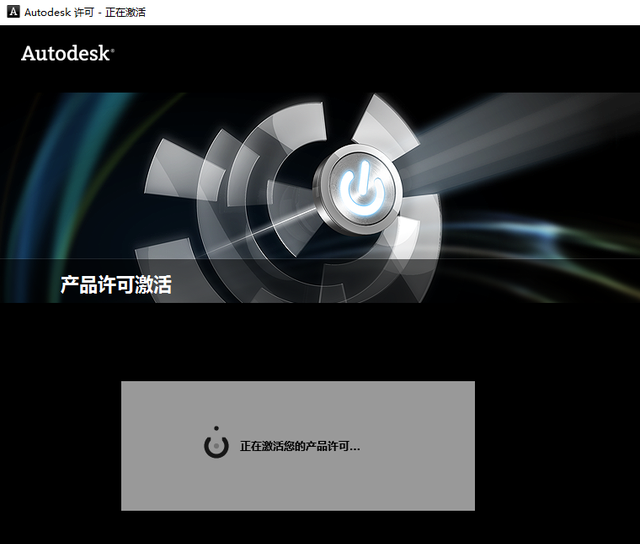
16.如果显示下图所示该任务已超时或者提示其它未激活,我们直接点击关闭即可。
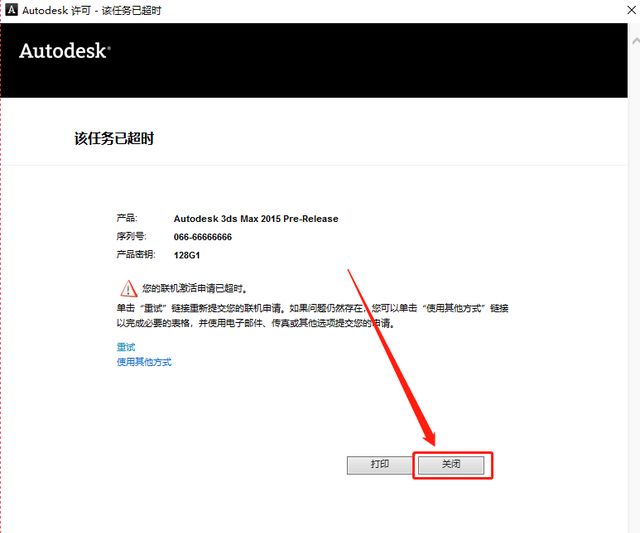
17.继续点击【激活】。
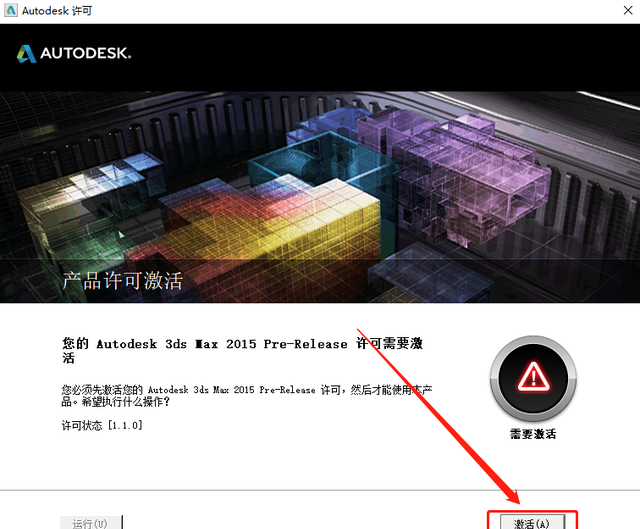
18.选择【我具有Autodesk提供的激活码】。
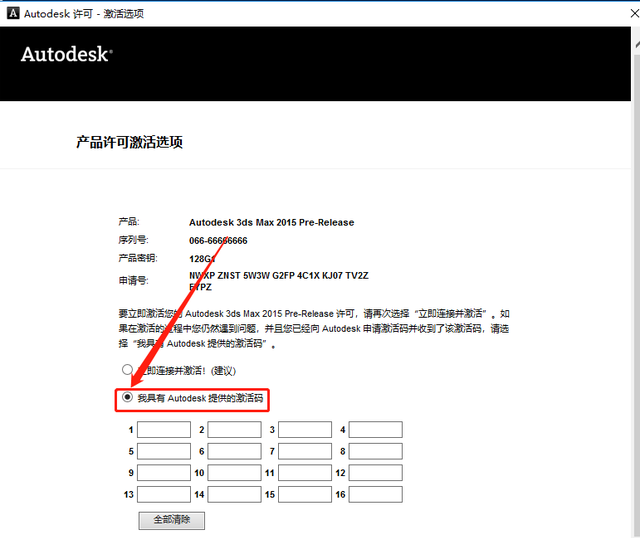
19.返回到解压的文件夹,鼠标右击【3dsmax2015_x64注册机】程序,选择【以管理员身份运行】。
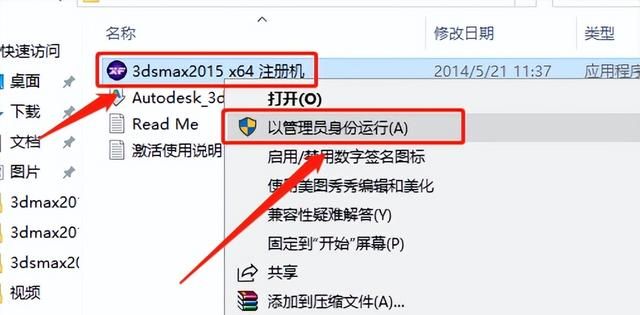
20.注册机打开界面如下图所示。
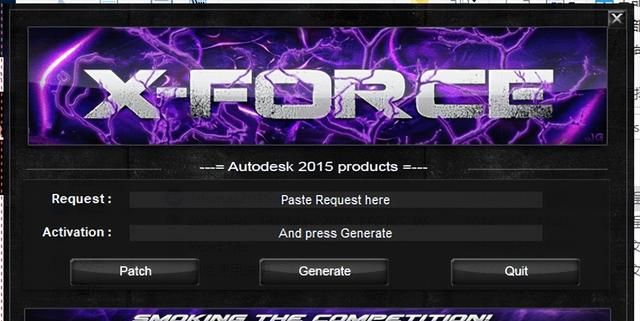
21.使用ctrl+C键复制申请号,然后使用ctrl+V键粘贴至注册机中的Request方框中,粘贴好后点击注册机左下角的【Patch】。
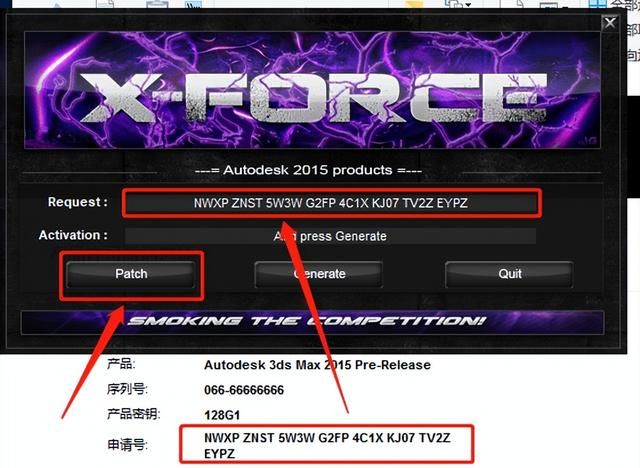
22.弹出的小方框中点击【确定】。

23.点击注册机中的【Generate】。
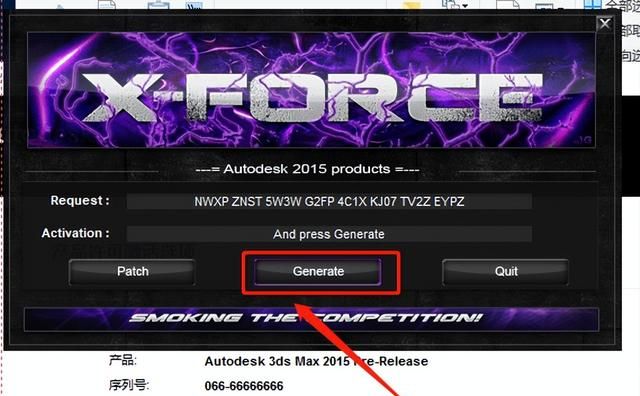
24.选中注册机中Activation方框中生成的激活码,使用ctrl+C键或者鼠标右击选择复制,然后把复制的激活码使用ctrl+V键粘贴至我具有Autodesk提供的激活码方框中,粘贴好后点击【下一步】。
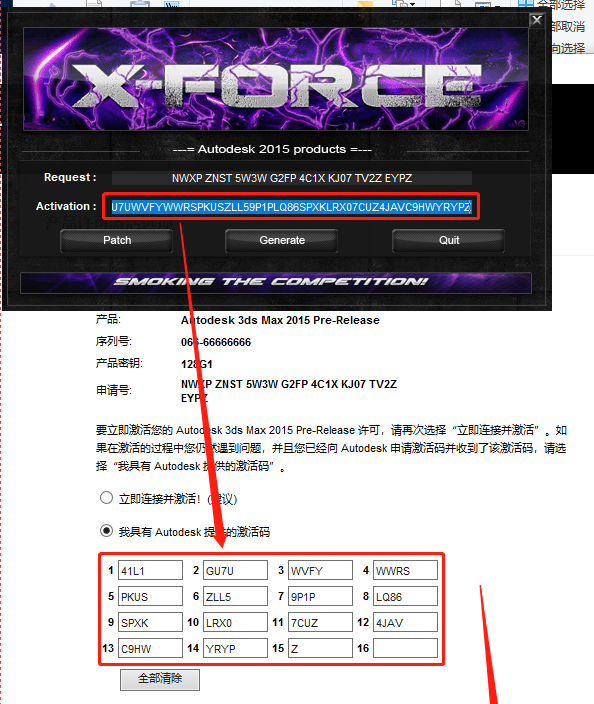
25.显示已成功激活,点击【完成】。
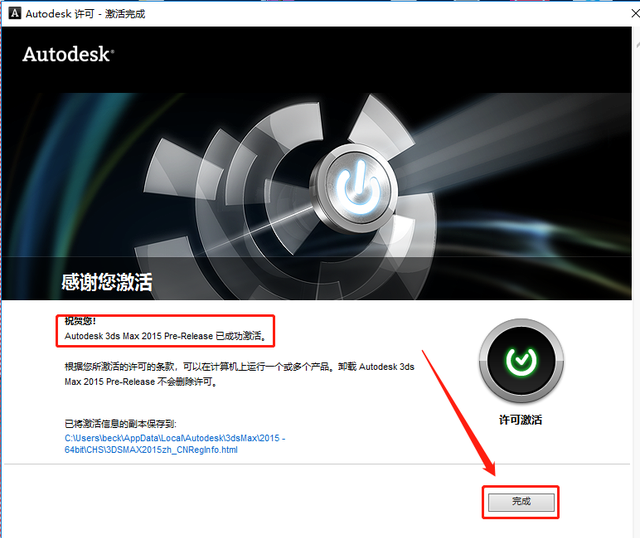
26.3d max2015软件安装完成,软件打开界面如下图所示。
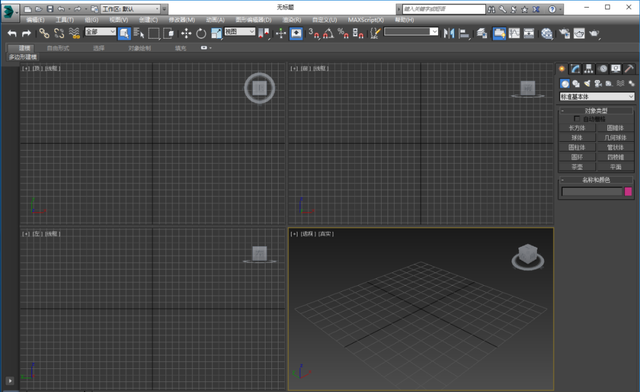
3DS Max是一款三维建模和渲染软件,可以创造宏伟的游戏世界,布置精彩绝伦的场景以实现设计可视化,并打造身临其境的虚拟现实 (VR) ...在广告、影视、工业设计、建筑设计、多媒体制作、游戏、辅助教学以及工程可视化等领域具有广泛的应用。
提示:支持键盘“← →”键翻页
